------------------
2019/12/23追記
最近、この記事へのアクセスが多くなってきたので
この記事内で使う空のDLLをホームページで公開しました
また、最初の書き込みから8年くらい経ってますが
今でもこの方法が使えることを確認しました(Windows10 + Visual Studio 2019)
------------------
最近、アイコンを作っていてゴミ箱のアイコンを変更してみたのですが
ゴミ箱にファイルを放り込んだときやゴミ箱を空にした時にはアイコンが変わるはずなのですがF5でリロードしないと反映されない(アイコンが)ということになりアイコンライブラリ(ICLファイル)にまとめたらいいんじゃないかと思って@icon変換というソフトを使ってICLファイルを作成してアイコンの変更をしてみた

作成したICLファイル内には上の画像にあるアイコンが入っています
そして、コンパネの個人設定からアイコンの変更を開いてゴミ箱のアイコンを変更するためファイルを指定すると・・・
こういうエラーが出るってオチでしたorz
あ、DLLファイルってアイコンとして認識してくれるんだっけと思いだしてDLLファイルにアイコンを複数入れれるようなソフトを検索かけてみたのですが出てこず・・・
@icon変換を使う前に使っていたアイコンぱくらというソフトを再インストールして何とかできないかといろいろいじくってると
こんなのを発見。
これはアイコンぱくらにあったプラグインでどうやらEXE(実行ファイル)やDLL(ダイナミックライブラリリンクファイル)にあるアイコンとかを追加したりできる機能みたいでこれならいけるんじゃないかと思って空のDLLファイルを作成
VBを起動(C#とかでもいいと思います)してプロジェクトの作成>クラスライブラリを選択して適当な名前を付ける
今回はVB2010Expressを使いました
コードは一切書かずにビルドをします
ソースコードを置いてるフォルダにDLLファイルができていると思います 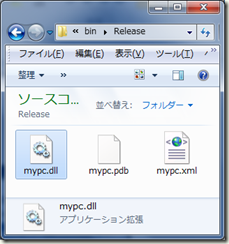
これをデスクトップなど適当な場所に移動します
そしてアイコンぱくらにもどりアイコンを追加します
そして、プラグイン>32ビットEXE/ DLLアイコンの更新をクリックします
クリックするとすぐにDLLファイルなどの読み込みダイアログが出るのでさっき作ったDLLファイルを開きます 

最初に2つアイコンがあると思うので今回は不要なので削除します
そして「リソースIDの新規作成」をクリックしてリソースIDに適当な数字を入れてOKを押します 
そして作成されたリソース1つにつき1つのアイコンをウィンドウ右に持っていきます
1つのリソースにつき1つのアイコンファイル(.ICO)しか入れることができないので複数のアイコンを入れるときはリソースの作成・アイコンの追加を繰り返します
あとは普通にアイコンの変更ができると思います



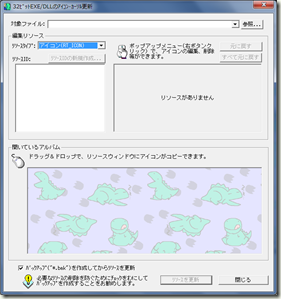
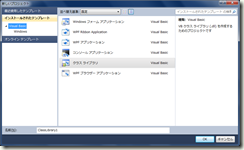
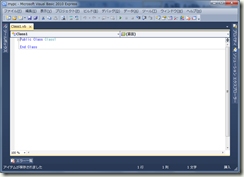
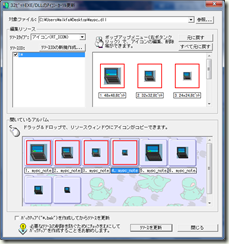


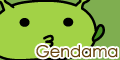

ありがとうございます